Hvis du leder efter en guide til at hjælpe dig med at flette mp3-filer i Windows 10, 8, 7 og andre versioner, så er denne artikel noget for dig. Læs nedenfor for at finde ud af trinene til at flette flere mp3-filer.
For at skabe fantastiske videoer til din sociale medier platform eller oprette musik til en familiefunktion, skal du flette flere lydfiler for at skabe den bedste blanding af musikfiler og derefter gøre dem til et mesterværk. Det er altid kedeligt at bruge et enkelt spor, mens du udfører eller redigerer en video. For at afslutte kedsomheden kan du bruge teknologien og dens avancerede funktioner til at skabe fantastisk musik nemt at bruge flere filer.
Denne sammenlægning kan virke hård for dig, praktisk talt er det meget nemt. For at hjælpe dig med; trinene i at flette musikfiler har vi formået at filtrere de to nemmeste metoder, som du kan bruge. Ved at bruge disse metoder kan enhver, uanset om det er en førstegangsbruger eller en professionel inden for dette område, nemt skabe et fantastisk stykke musik.
At flette forskellige filer er ikke bare at tilføje to eller flere lydklip for at skabe et nyt klip, men det er desuden en opgave, der kræver, at du implementerer dine færdigheder til at bruge melodierne, beats og andre elementer i sangene/ musik. Ved at bruge de forskellige elementer kan du nemt skabe et helt nyt stykke musik. Lad os nu uden videre begynde med de metoder, du kan bruge til at flette mp3-filer sammen.
Bedste metoder til at flette flere mp3-filer
Nedenfor har vi listet metoder til at flette musikfiler ved hjælp af tredjepartssoftware og ved at bruge standard Windows-metoden, fortsæt med at læse for at vide mere.
Metode 1. Flet mp3-filer uden software
I denne metode vil du finde trinene til nemt at flette flere lydfiler med kommandoprompten til Windows. Overraskende at læse det, men det er sandt. Følg nedenstående trin for at flette.
- Tryk på 'Vindue'-tast + 'X' tast sammen, vil en Kør pop-up komme frem på skærmen.
- I den åbne boks skal du skrive 'cmd’ og tryk på enter eller klik på OK.

- Et nyt vindue kommer på skærmen, hvor du skal indtaste kommandoen for at flette.
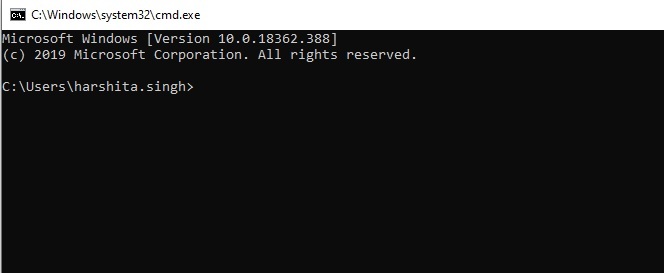
- Du skal finde filerne og indtast navn og placering af filen.
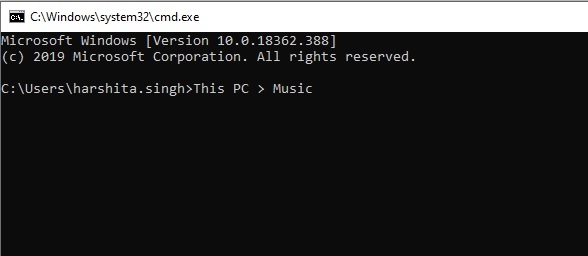
- Indtast nu kommandoen. For eksempel- kopi/ b lydfil1.mp3 + lydfil2.mp3 lydfiler3.mp3. (du kan indtaste navnet på filen i stedet for lydfilen. Filnavnet, som du indtaster, vil blive flettet, så vær forsigtig, mens du flettes.)
- Når du har skrevet navnet, skal du trykke på Enter-knappen og finde den nye fil, som eksporteres.
Dette er den metode, hvormed du nemt kan flette mp3-filer uden nogen software. Alt du behøver er din computer og mp3-filer for at flette.
Læs også: Bedste gratis lydredigeringssoftware til Windows
Metode 2. Flet flere mp3-filer ved hjælp af en software
Der er mange software tilgængelige på internettet, som du nemt kan flette flere mp3-filer. Før du vælger mp3-fusionssoftwaren, vil vi råde dig til at undersøge, hvad mp3-fusionssoftware tilbyder? Du kan støde på noget af softwaren, som kræver et abonnementsgebyr for at udføre. Der er også mange gratis software tilgængelige på internettet, som du kan vælge.
De trin, vi har angivet nedenfor, er generelle trin, der fungerer med det meste af softwaren og bør fungere med den software, du vælger.
- Installer mp3-fusionssoftwaren og køre det.
- Nu skal du importere musikfilerne som du ønsker at flette ved hjælp af softwaren. (du kan tilføje så mange filer, du vil flette. Der er ingen begrænsning af antallet.)
- Efter at have importeret filerne kan du observere dine filer i bølgeformer.
- Vælg tidspunktet for lydfilen som du vil bruge og derefter vælg opdelingsindstillingen. (I det meste software kan du få split-indstillingen ved blot at højreklikke på bølgen. Hvis ikke, så tjek for muligheden med sakseikonet.)
- Udfør det samme split handling med hvert spor, og fjern derefter den lyd, du ikke har brug for.
- Dernæst kan du bare observer, at lyden er afgjort som du ønskede.
- Nu kan du gemme eller gengive lyden.
Herved har du flettet mp3-filer sammen ved hjælp af softwaren.
Ud over denne metode kan du også bruge et videoredigeringsværktøj og flette mp3-filer. Den eneste forskel med softwaren er, at du skal bruge musiklaget og derefter udføre trinene i det separate lag. Dette er, hvad de fleste software tilbyder. Disse er generelle trin, der kan bruges i det meste af softwaren.
Læs også: Bedste gratis musikoptagelsessoftware til Windows 10
Konklusion: Flet mp3-filer i Windows 10
Her i denne artikel har du læst de bedste metoder til at flette flere lydfiler i Windows. Bortset fra blot at bruge dedikeret software, har vi listet en meget grundlæggende metode for alle Windows-brugere, som de nemt kan flette mp3-filer. Som bonus har vi også nævnt, hvordan du nemt kan flette flere mp3-filer ved hjælp af en videoredigeringsværktøj. Nu hvor du kender metoderne til at fusionere, behøver du ikke nogen teknisk nørd eller en DJ til at hjælpe dig til nogen familiesammenkomstfunktion eller til endda at lave videoer til dine sociale medier. Nu kan du nemt udføre det på egen hånd. Vi håber, at vi har hjulpet dig med at flette mp3-filer sammen til dit projekt.
Vi håber, at du vil finde denne artikel nyttig til at flette lydfiler. Hvis du har nogen forvirring eller tvivl i processen, kan du skrive det ned i kommentarfeltet. Vi vil forsøge at hjælpe dig med ethvert problem, du møder under processen.